
键盘鼠标 占存:23MB 时间:2021-08-06
软件介绍: 按键精灵是一款鼠标键盘模拟软件,内置了多种命令,可以代替双手执行鼠标键盘动作。按键精灵根据...
倘若大伙不会使用按键精灵里的录制功能,今天日就看看为大家分享的按键精灵里录制功能使用操作教程吧,希望大家可以学会。
1.打开按键精灵,点击上方【录制】
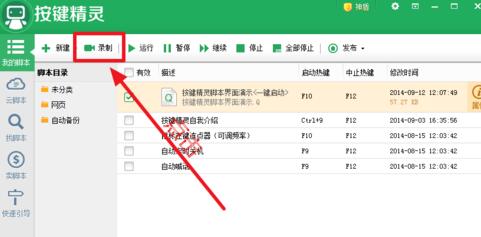
2.点击红色圆点开始录制,可用快捷键控制录制开始和结束
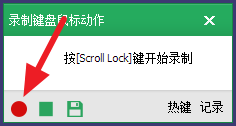
3.默认的开始/结束快捷键是【Scroll Lock】,暂停是【Alt+Scroll Lock】,若要修改点击【热键】
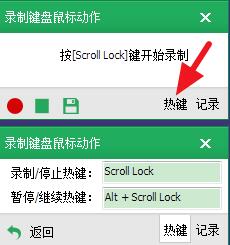
4.点击下方【记录】,可设置记录的键盘鼠标动作,一般都不要记录鼠标移动的轨迹
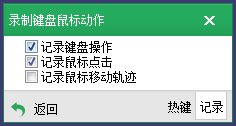
5.正式开始录制,录制过程中可点击暂停,录制结束后点击停止然后保存脚本就行
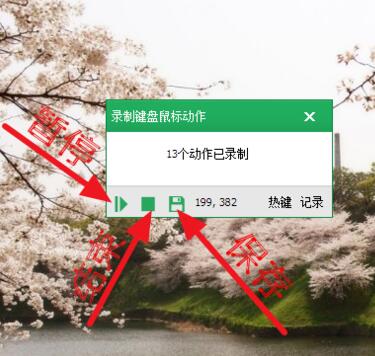
6.然后就可以看到录制的脚本了,双击打开
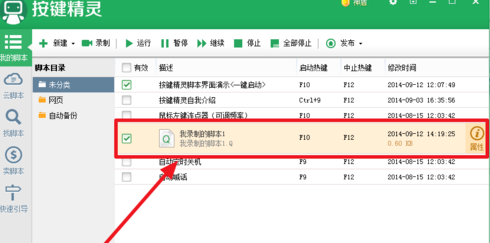
7.可能点击的过程速度不快,会有延迟,想脚本运行的时候快一点,可以将窗口切换到源文件
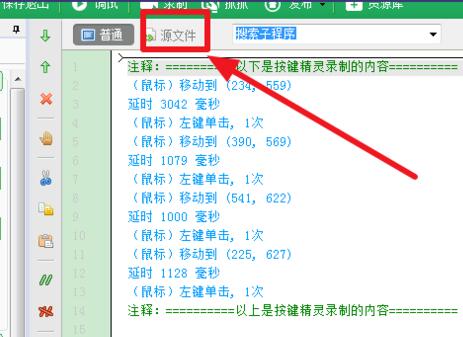
8.修改【Delay】后面的数值,就可以缩短每个动作之间的间隔时间,脚本运行一次的时间就会减少
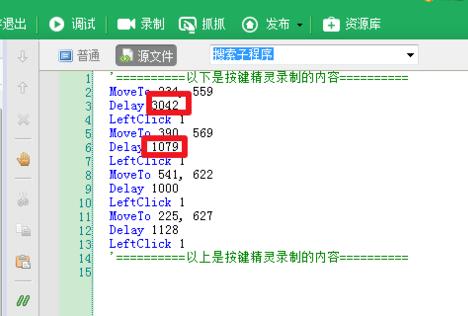
9.在【脚本属性】下,设置循环次数、启动和停止的快捷键,下面就可以使用脚本了
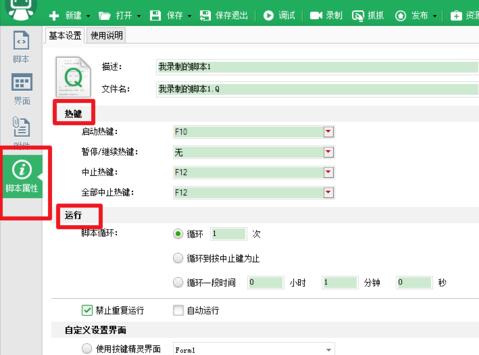
以上这里为各位分享了按键精灵里录制功能使用操作方法。有需要的朋友赶快来看看本篇文章吧。